Pernahkah komputer anda mengalami BlueScreen secara tiba-tiba? BlueScreen adalah kejadian dimana layar komputer anda tiba-tiba berwarna biru akibat dari sebuah crash yang terjadi di komputer anda. BlueScreen ini biasanya dikarenakan adanya driver yang sedang anda akses mengalami crash secara tiba-tiba.
Monday, February 24, 2014
0 Membuat File Minidump saat BlueScreen
Pernahkah komputer anda mengalami BlueScreen secara tiba-tiba? BlueScreen adalah kejadian dimana layar komputer anda tiba-tiba berwarna biru akibat dari sebuah crash yang terjadi di komputer anda. BlueScreen ini biasanya dikarenakan adanya driver yang sedang anda akses mengalami crash secara tiba-tiba.
Saturday, February 22, 2014
2 Tutorial Scanning kerentanan Port dengan NMAP
Mungkin bagi para hacker tool ini merupakan salah satu yang harus dikuasai dan sering digunakan karena tool ini simple dan ampuh yang digunakan untuk mengetahui host, service, sistem operasi yang digunakan oleh sistem yang akan dimasuki. Tetapi kita memepelajari ini bukan untuk menjahili orang lain dan merusak sistem orang lain , mungkin hanya untuk pengetahuan yang harus dipelajari untuk digunakan secara positif.
Friday, September 13, 2013
1 LANGKAH UNTUK HACK PASSWORD WIRELESS WIFI
Halo way, saya hari ini akan
menjelaskan kepada anda cara untuk memecahkan passwort Wifi atau sandi nirkabel
hanya dalam 10 sampai 15 menit. Hari ini saya akan menjelaskan Cara Hack
atau Crack Wifi Password. Hari hack akan didasarkan pada retak password
enkripsi WEP. Jadi orang mengencangkan ikat pinggang Anda untuk baru
hack dan mari
Wednesday, August 28, 2013
0 CODE CODE RESET HP CHINA
dalam kesempata kalini saya akan memberikan kode kode reset untuk hp cina, langsung saja gak sah bnyak bacot...berikut kode kodenya....
More some codes for reset mobile china
*#77218114#
*#881188#
*#94267357#
*#9426*357#
*#19912006#
*#118811#
*#3646633#
CHINESE MODELS:
default user code: 1122, 3344, 1234, 5678
Engineer mode: *#110*01#
Factory mode: *#987#
Enable COM port: *#110*01# -> Device -> Set UART -> PS Config -> UART1/115200
Restore factory settings: *#987*99#
LCD contrast: *#369#
software version: *#800#
software version: *#900#
set default language: *#0000# Send
set English language: *#0044# Send
set English language (new firmware): *#001# Send
for n95 that trips off on making call use
*#3646633#
*#77218114#
*#881188#
*#94267357#
*#9426*357#
*#19912006#
*#118811#
*#3646633#
CHINESE MODELS:
default user code: 1122, 3344, 1234, 5678
Engineer mode: *#110*01#
Factory mode: *#987#
Enable COM port: *#110*01# -> Device -> Set UART -> PS Config -> UART1/115200
Restore factory settings: *#987*99#
LCD contrast: *#369#
software version: *#800#
software version: *#900#
set default language: *#0000# Send
set English language: *#0044# Send
set English language (new firmware): *#001# Send
for n95 that trips off on making call use
*#3646633#
Sunday, August 18, 2013
0 cara mengktifkan WI-FI pada windows xp dan windows 7
Sedikit bagi-bagi ilmu, tentang cara mengktifkan WI-FI pada windows xp dan
windows 7. Dulu saya juga pusing kenapa laptop teman bisa menangkap sinyal
wireless, sedangkan laptop saya tidak
bisa. Ternyata masalahnya ada ada dibawah...
Saat ini telah tersedia akses
internet yang mendukung jaringan nirkabel, namun tak sedikit masalah yang
menimpa pada salah satu fitur penting ini. terkadang para pengguna tidak dapat
menangkap sinyal WiFi pada komputernya, dan setelah dilakukan pengecekan
ternyata pengaturan akan jaringan nirkabel pada komputer Anda telah dalam
posisi nonaktif. Hal ini bisa terjadi karena beberapa hal, di antaranya adalah
akibat adanya gangguan terhadap software ataupun tidak sengajanya Anda
matikan. Untuk mengatasi masalah tersebut, maka Paseban
dalam artikel kali ini akan mengulas bagaimana cara mengaktifkan WiFi yang
tiba-tiba menjadi nonaktif. Berikut langkah-langkah sederhana yang harus Anda
lakukan untuk mengaktifkan WiFi pada perangkat komputer.
- Untuk Windows XP Anda hanya perlu klik kanan pada My Computer dan klik Properties. Sedangakan untuk Windows 7, Anda klik kanan pada Computer, dan pilih Properties.
- Untuk Windows XP, klik pada tab Hardware pada System Properties. Dan untuk Windows 7, Anda akan melihat jendela Device Manager.
- Untuk Windows XP, klik tombol Device Manager. Pada jendela Device Manager yang Anda temui, nantinya Anda akan melihat barisan menu yang berisi macam-macam pengaturan. Dan klik pada menu Network adapters yang tepat berada pada bawah menu pengaturan untuk Mouse. Ketika mengklik menu Network adapters, Anda akan menemukan driver dari network adapter yang Anda gunakan dan Anda akan menemukan tanda silang merah pada adapater tersebut yang menandakan bahwa adapter Anda dalam posisi nonaktif, maka untuk mengaktifkannya Anda hanya tinggal klik kanan pada adapter Anda, lalu klik Enable.
- Setelah adapter dalam posisi Enable, maka Anda sudah bisa menggunakan komputer untuk menerima sinyal nirkabel dan berselancar di dunia maya.
Setelah Anda mengetahui bagaimana
cara mengaktifkan WiFi pada komputer Anda yang tiba-tiba nonaktif, maka Anda
juga perlu mengetahui bagaimana cara melakukan update
pada driver adapter Anda. Berikut langkah-langkahnya:
- Masuk ke dalam menu Device Manager dengan cara yang sama seperti pada cara yang di atas.
- Klik menu Network adapters.
- Klik kanan pada adapter network Anda.
- Lalu pilih Update.
- Tunggu beberapa saat hingga adapter Anda benar benar telah ter-update.
Jika dalam kasus lain kedua cara di
atas masih tidak bisa mengaktifkan adapter network, maka Anda harus uninstall
drive adapator dan memasang adaptor Anda kembali. Hal ini bisa dimungkinkan
karena adapator nirkabel Anda sedikit mengalami kerusakan. Untuk melakukannya,
Anda bisa mengikuti langkah-langkah sederhananya di bawah ini:
- Masuk ke dalam menu Device Manager dengan cara yang sama seperti pada cara yang di atas atau cara sebelumnya.
- Klik menu Network adapters untuk menemukan adapter Anda.
- Setelah menemukan adapater Anda, langkah selanjutnya adalah klik kanan pada adapter network.
- Pilih menu uninstall yang tepat berada di bawah menu disabled.
Setelah melakukan uninstall
driver adaptor, Anda direkomendasikan untuk mengunduh software driver
terbaru dari situs web produsen adaptor lalu menginstalnya. [PY]
Terima kasih
telah mengunjungi blog saya.... mohon maaf apabila terjadi kesalahan dalam penulisan
dan saya belum bisa melengkapinya dengan gambar...
Tuesday, July 9, 2013
0 Sejarah Linux Serta Kelebihan dan Kekurangannya
Kelebihan dan Kekurangan Linux
Tips komputer Ewabloggerock akan
menjelaskan sedikit tentang linux, Linux adalah sebuah sistem operasi
yang dikembangkan oleh Linus Benedict Torvalds dari Universitas Helsinki
Finlandia. sebagai proyek pertama dimulai tahun 1991, Torvalds menulis
Linux, disebuah kernel untuk prosesor 80386, prosesor 32-bit pertama
dalam kumpulan CPU Intel yang cocok untuk PC.kemudian barulah pada
tanggal 14 Maret 1994 versi 1.0 mulai diluncurkan, dan hal ini menjadi
tonggak sejarah Linux.
Linux ini sendiri merupakan
clone dari UNIX yang telah di- port ke beragam platform, Intel 80×86,
AlphaAXP, MIPS, Sparch, Power PC, dsb. Sekitar 95% kode sumber kernel
sama untuk semua platform perangkat keras.Linux termasuk sistem operasi
yang didistribusikan secara open source, artinya kode sumber Linux
diikutsertakan sehingga dapat dipelajari dan dikembangkan dengan mudah.
Selain itu Linux dikembangkan oleh GNU (General Public License). Linux
dapat digunakan untuk berbagai keperluan, seperti: jaringan,
pengembangan software,
dan sebagai end-user platform. Selama ini Linux menjadi sistem operasi
yang menjadi banyak perhatian karena kecanggihan dan harganya yang
relatif murah dibanding dengan sistem operasi yang lain.Linux mendukung
banyak Perangkat keras Komputer, dan telah digunakan di dalam berbagai peralatan dari Komputer pribadi, Superkomputer dan Sistem Benam (Embedded System) seperti handphone dan Perekam Video pribadi Tivo.
Kelebihan Linux :
- Linux adalah Operating System yang open source, bebas dan terbuka. Sehingga tidak perlu biaya untuk mendapatkannya, lisensinya FREE! boleh di utek-utek sepuasnya :-)
- Linux gampang dioperasikan sekarang. Tidak seperti dulu yang masih identik dengan para hacker, tampilannya pun telah mengikuti perkembangan, bahkan lebih baik daripada windows 7.
- Hampir semua aplikasi yang bisa dijalankan di Windows, telah ada aplikasinya di Linux yang dikembangkan oleh komunitas Linux atau bisa menggunakan bantuan software emulator seperti wine untuk menjalankan file .exe dan .msi yang biasanya jalan di windows.
- Memiliki keamanan yang unggul karena di desain multiuser sehingga bila virus menjangkiti user tertentu, akan sangat sangat sulit menjangkiti dan menyebar ke user yang lain. Berbeda dengan Windows yang pasti pernah terkena virus, spyware, trojan, adware, dan sebagainya. Hal ini hampir tidak terjadi pada Linux. Ada pendapat bahwa Linux lebih aman karena jumlah penggunanya lebih sedikit dibanding Windows, namun anggapan itu kurang pas.
- Cocok untuk komputer dengan spesifikasi minimal karena Linux membutuhkan resource yang lebih kecil dari Windows. Selain itu hampir semua distro populer menyediakan versi 32 bit maupun 64 bit.
- Linux dapat berjalan dalam dua mode, modus teks dan modus GUI namun pada umumnya modus teks (terminal) ini lah yang menjadi kekuatan Linux. Modus GUI sendiri memiliki banyak pilhan desktop environment-nya seperti KDE, Gnome, BlackBox, XFCE.
- Jarang sekali komputer tiba-tiba ngadat, hang dan harus restart dengan menekan tombol ctrl+alt+del untuk mengakhiri kejadian tersebut karena Linux lebih stabil. Komputer yang dijalankan di atas sistem operasi UNIX sangat dikenal stabil berjalan tanpa henti seperti halnya linux.
- Linux memiliki kompatibilitas ke belakang yang lebih baik (better backward-compatibilty). Perangkat keras yang telah berusia lama, masih sangat berguna dan dapat dijalankan dengan baik di atas Linux. Termasuk dukungan pada softwarenya.
- Memiliki komunitas yang besar dan beragam di seluruh dunia
- Beragam pilihan ada Ubuntu, Debian, RedHat, openSuSe, Fedora, Mandriva (Mandrake), dsb. Keanekaragaman ini memberi kita banyak pilihan sesuai dengan kebutuhan masing-masing. Lihat chart distribusi Linux di http://distrowatch.com untuk mengetahui rangking distro-distro Linux.
Kekurangan Linux :
- Banyak pengguna yang belum terbiasa dengan Linux dan masih ‘Windows minded’, takut untuk beralih dari Windows.
- Dukungan perangkat keras dari vendor-vendor tertentu yang tidak terlalu baik pada Linux. Untuk mencari daftar perangkat keras yang didukung pada Linux, kita dapat melihatnya di Linux-Drivers.org atau LinuxHardware.org.
- Proses instalasi software / aplikasi yang tidak semudah di Windows. Instalasi software di Linux, akan menjadi lebih mudah bila terkoneksi ke internet atau bila mempunyai CD / DVD repository-nya. Bila tidak, maka kita harus men-download satu per satu package yang dibutuhkan beserta dependencies-nya.
- Bagi administrator sistem yang belum terbiasa dengan Unix-like (seperti Linux), maka mau tidak mau harus mempelajari hal ini. Sehingga syarat untuk menjadi administrator adalah manusia yang suka belajar hal-hal baru dan terus-menerus belajar.
- Aplikasi-aplikasi di Linux belum seampuh aplikasi di Windows.
- Struktur direktori dan hak-akses yang membingungkan bagi yang sudah terbiasa dengan Windows dan belum mengenal UNIX/Linux sama sekali.
Itulah sedikit penjelasan tutorial blog ewabloggerock tentang Sejarah Linux Serta Kelebihan dan Kekurangannya. Semoga bisa bermanfaat.
Wednesday, May 8, 2013
0 Tips Mempercepat Loding Blogger

Salah satu teknik untuk meningkatkan pengunjung blog adalah mempercepat atau meringankan loading blog.
Disamping itu ringannya template blog merupakan salah satu faktor
template yang seo friendly. Sebenarnya banyak faktor yang mempengaruhi
lambatnya loading blog diantaranya yang paling sering terjadi adalah
karena memang kecepata intenet yang sering anda pakai untuk membuat blog
atau melakukan aktifitas blogging. Disamping itu juga loading blog yang
lambat disebabkan oleh banyaknya penggunaan kode javascript didalam template blogger yang Anda pakai.
Subscribe to:
Posts (Atom)
Followers
Search This Blog
Chat Grup
Popular Posts
-
Untuk Memotong Video, saya Selalu Menggunakan software Kesayangan Saya yaitu Ulead Video Studio. Nah Pada Tutorial Ini, Mari Kita Belaja...
-
Posting kali ini saya mencoba berbagi pengalaman tentang cara sederhana tapi bermutu yang bisa bermanfaat bagi pengunjung blog ini Kal...
-
Bosan dengan hanya browse Network Neighborhood? ingin pengalaman seru? coba program exploit Kaht ini, cara kerja Kaht ini adalah mengiri...
-
Adobe Audition 1.5 merupakan suatu aplikasi yang dirancang khusus untuk mempermudah kita dalam memproses data berupa lagu maupun dalam...
-
Brute force adalah percobaan login ke sebuah system dengan menggunkan username dan passwors secara paksa. Sekilas tentang brutus, biasa ...
-
anda seorang pelajar di sekolah yang akan menghadapi Ulangan Semester-an dan anda tidak sempat untuk menghapal materi ujian,, namun anda p...
-
KAMPUNGBERITA.com – Komunitas Hacker Terbesar Di Indonesia . Indonesia merupakan salah satu negara yang dimana Hacker berkembang pesat ...
-
Di mulai dari postingan ini saya akan mencoba berpetualang bersama pys60, mari kita belajar bersama utk mengenal bahasa pemograman py...
-
Cara Mempercepat Koneksi Modem dengan Mudah - Cara mudah menaikkan/meningkatkan koneksi modem internet kita atau cara gampang dan ampuh m...
-
Cara Hack Mematikan Komputer Orang Lain mematikan komputer orang lain dari jar...
Powered by Blogger.